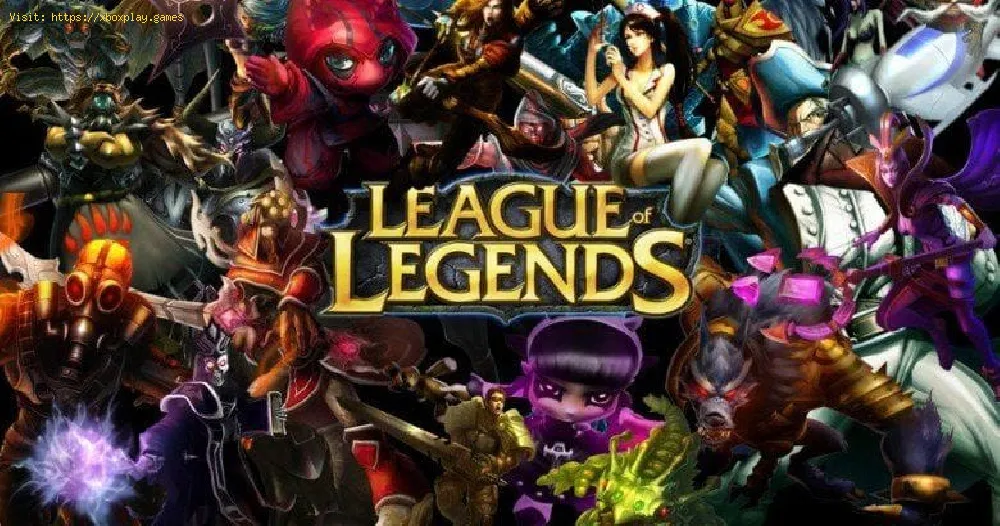2020-05-04 23:39:27
日本語
League Of Legends LOLに関する今日のガイドは、特に起動エラーを修正する方法を説明しようとしています
通常、ゲームで問題が発生しないようにすることは困難ですが、これが一般的に小さい場合、これは通常、エンターテインメントの可能性を変える重大な不都合を引き起こし、League Of Legends LOLの特定のケースなどのオンラインバトルゲームの場合、さらにはこれが通常手ごわいゲームである場合、いくつかの困難にぶつかるので、非起動エラーを修正する方法に関する説明に細心の注意を払ってください
League Of Legends LOLの非起動エラーを修正する方法
通常、一部の問題は、破損している可能性のある一時データに直接関連しているため、システムを再起動することから始めてください。ここから、問題を解決するための一連のステップを開始できます。破損したグラフィックコントローラのような単純な詳細が問題を引き起こす重大な理由になる可能性があるためです。
実行している可能性のある外部アプリケーションを閉じます。
プレイ中に、SteamやRazer Synapseなどのアプリケーションが実行されている可能性があり、これは非常に煩わしい場合がありますが、解決するのはかなり簡単なプロセスであり、次のように行われます。
- タスクバーを右クリックして、「タスクマネージャ」を選択する必要があります。
- 次に、[スタート]タブをクリックし、アプリケーションを選択して、後で[非アクティブ化]ボタンをクリックして、リストにあるすべてのアプリケーションを選択できるようにする必要があります。
- 次に、アプリケーションを起動せずにコンピューターを再起動し、「lol.launcher.exe」を実行します。
- 最後に、開かれていないリーグ・オブ・レジェンドの番号が引き続き表示されるかどうかを確認します。
管理者としてゲームを実行する機能。
非起動エラーを解決する方法を知っていると、さまざまな解決策を探すようになり、管理者としてゲームを実行することもその1つです。これには、次のことが必要です。
- League Of Legends LOLインストールフォルダーに移動します。
- 次に、「lol.launcher.exe」を右クリックして、「プロパティ」を選択します。
- 次に、[互換性]タブをクリックし、[管理者として実行]チェックボックスをオンにします。
- 最後に[適用]と[OK]をクリックして、このエラーが再び影響しないことを確認します。
プロジェクトフォルダを置き換えます。
League Of Legends LOLでは、プロジェクトフォルダーを置き換えることができます。このフォルダーにはファイルが含まれているだけであり、ファイルの一部が破損している可能性があるため、この置換は次のように行われます。
- 「RADS」を開く可能性のあるゲームのインストールフォルダに移動します。
- 「RADS」フォルダにいるので、「Projects」フォルダを右クリックして、「Cut」を選択します。
- 次に、デスクトップ上の任意の場所を右クリックして、「貼り付け」を押します。
- 次に、実行可能ファイルを起動して、ゲームが不足しているファイルをダウンロードできるようにします。
- 次に、ダウンロードを閉じずに「プロジェクト」フォルダを「RADS」フォルダに移動し、「上書き・」を選択するよう求められたらすぐに進みます。
- フォルダーを移動したら、実行可能ファイルをもう一度起動します。ダウンロードはもうすぐ終わりです。ダウンロードが終了したら、ゲームを再度起動し、問題が解決したことを確認します。
ゲームを修復します。
非起動のエラーを解決する方法を知っていると、一連のアレンジメントに動員され、最適なアレンジメントを取得できる可能性があります。この問題は、破損している可能性のあるいくつかのファイルが原因である可能性が高いためです。これは必要である:
- 実行可能ファイル "lol.launcher.admin。"を実行する必要があるゲームインストールフォルダーに直接移動します。
- 次に、「完全な修復を開始する」を選択する必要がある歯車のアイコンをクリックし、ランチャーがLeague Of Legends LOLのファイルを確認するまで待機する必要があります。
- 最後に、私たちのソリューションが期待された結果を与えたことを確認することができます。
ゲームクライアントを更新します。
上記のいずれのオプションも機能せず、非起動エラーを修正する方法を見つける必要がある場合は、削除する必要がある破損したファイルが存在する可能性があるため、この更新を試す時がきました:
- ゲームインストールフォルダーに移動し、「RADS」を開きます。
- 次に、「RADS」フォルダ内を確認し、そこで「プロジェクト」を開いてから、「lol_launcher」フォルダと「lol_patcher」フォルダを削除します。
- 次に、ゲームのインストールフォルダーに再度移動して、「aps_ms_win .... dll」のみのすべてのファイルを削除する必要があります。
- 次に、ゲームのメインディレクトリにある「lol_launcher」をダブルクリックする必要があります。
- これが実行されると、起動にはもう少し時間がかかり、クライアントへの更新のダウンロードが開始されます。それが完了するのを待ってから、このソリューションがLeague Of Legends LOLで機能することを確認するだけです。
一般的に、非起動エラーを修正する方法を知ることは、エラーを修正するだけでなく、League Of Legends LOLの構成をさらに詳しく調査できるため、困難で興味深い作業です。